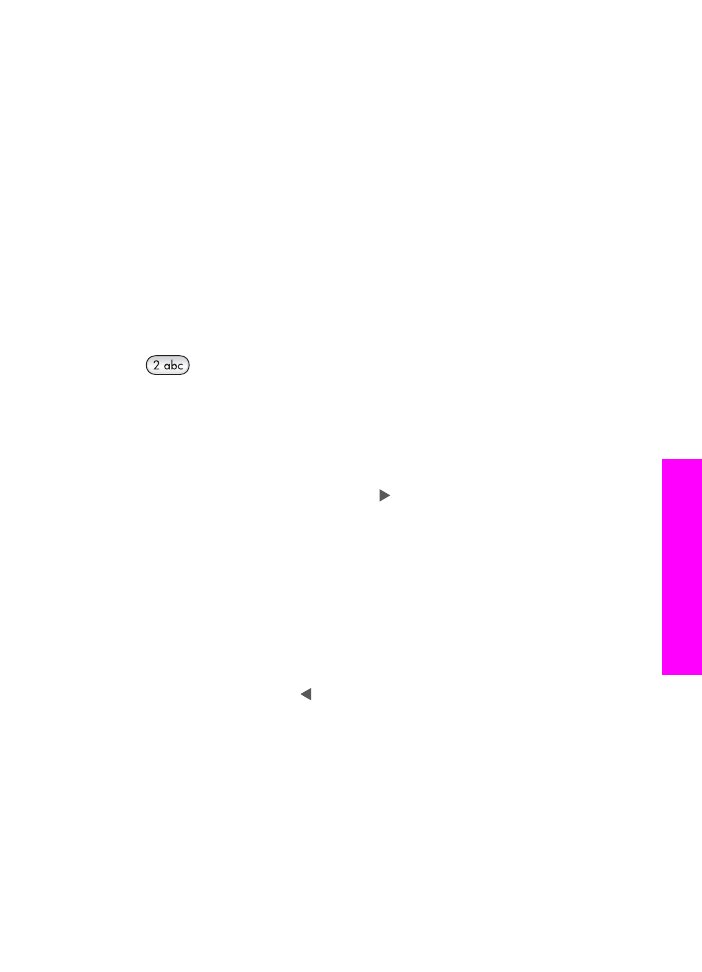
Introducción de texto con el teclado del panel de control
Puede introducir texto o símbolos con el teclado del panel de control.
●
Pulse los números del teclado correspondientes a las letras de un nombre. Por
ejemplo, las letras a, b y c corresponden al número 2, como se muestra en el
siguiente botón.
●
Pulse el botón varias veces para ver los caracteres disponibles.
Nota
En función de los ajustes de idioma y país/región, puede que haya
disponibles caracteres adicionales.
●
Cuando aparezca la letra correcta, espere a que el cursor avance
automáticamente a la derecha o pulse . Pulse el número que corresponda a la
siguiente letra del nombre. Pulse el botón varias veces hasta que aparezca la letra
correcta. La primera letra de una palabra aparece en mayúscula de forma
automática.
●
Para insertar un espacio, pulse
Espacio (#)
.
●
Para introducir una pausa, pulse
Rellamar/Pausa
. Aparece un guión en la
secuencia de números.
●
Para introducir un símbolo, como @, pulse el botón
Símbolos (*)
varias veces para
desplazarse entre los símbolos disponibles, que son: asterisco (
*
), guión (
-
), et (
&
),
punto (
.
), barra inclinada (
/
), paréntesis
( )
, apóstrofe (
'
), signo de igual (
=
),
almohadilla (
#
), arroba (
@
), subrayado (
_
), más (
+
), exclamación (
!
), punto y coma
(
;
), interrogante (
?
), coma (
,
), dos puntos (
:
), porcentaje (
%
) y aproximación (
~
).
●
Si comete un error, pulse para borrarlo y, a continuación, realice la entrada
correcta.
●
Cuando haya introducido el texto, pulse
OK
para almacenar la entrada.